Acte 5 : les paramétrages logiciels
Sachez que si vous êtes sur Windows, tout fonctionne correctement. Peut-être faire une vérification des pilotes graphique. Mais après ça, avec Edge (et non Firefox, j’insiste), c’est très fonctionnel.
Sur Linux, c’est un peu plus complexe (mais pas compliqué). On a beau lire sur les forums que les commandes terminal, c’est simple, que la distro est open-source, etc. N’empêche que y a plus de paramétrages à faire et ça c’est bien relou. Pour me motiver, je m’efforce de sortir des dictons du chapeau : « si c’est gratuit, c’est vous le produit », « il faut souffrir pour être beau », « eye of the tiger », etc. la pilule passe mieux.
En effet, bien qu’après avoir mis à jour le pilote wifi, notre Netbook soit fonctionnel, il reste un gros point noir : la lecture des vidéos. Il faut savoir que ce petit appareil d’ancienne génération est l’un des rares capable de lire le 1080p 60fps sur Youtube sans broncher, je l’avais d’ailleurs confirmé sur Windows avec le navigateur Edge. Mais sur Linux, il n’est pas capable de lire de la HD 1080p, ni même du 720p. Pourquoi ? Car nos amis de chez Mozilla ont blacklisté la carte graphique (je ne sais pas pourquoi il se permettent cela, il n’y a aucune raison sécuritaire).
En conséquence, la gestion graphique sur navigateur web est 100 % logicielle, calculée par la partie CPU au lieu du GPU. Du coup, le processeur se retrouve complètement noyé par la partie graphique en plus de ses propres calculs habituels.
On a alors 3 solutions :
[b]1.[/b] La solution facile : passer sur Chromium mettre l’extension [i]h264ify[/i] pour forcer la désactivation du 60fps. Cela permet de pouvoir lire les vidéos HD mais avec quelques imperfections, même si dans l’ensemble, ça reste bien mieux qu’avec Firefox.
[b]2.[/b] La solution chouette proposée par H2L29 (que je remercie grandement au passage) : aller dans la logithèque et installer MPV, puis SMTube. MPV est un lecteur vidéo (plus de détals dans la solution 3) et SMTube, un logiciel permettant de lire le contenu Youtube sans passer par Firefox. C'est super bien fait, il suffit d'aller dans [i]Settings[/i] puis de faire monter en premier de la liste [i]mpv+youtube-dl[/i].
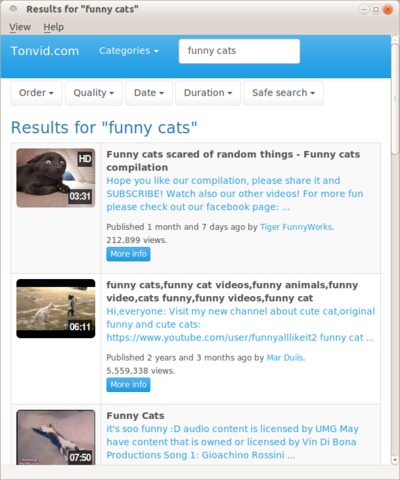
Si on veut juste que ça marche clé en main, cette solution est le meilleur compromis. Cependant, comme je suis un parano qui se ballade avec un casque en alu sur la tête, j’ai pu voir quelques points qui sont à l’opposée de ma vision protectrice comme par exemple les cookies, la politique de confidentialité des données, et Google Analytics qui récupère un peu de votre vie. C’est donc un compromis entre “ça marche super bien”, et “je donne mes données”, je vous laisse le soin de décider librement. Si cela ne vous convient pas, une dernière proposition est possible :
[b]3.[/b] La solution moins facile : paramétrer Firefox pour ouvrir les vidéos avec un lecteur multimédia externe avec l’extension [i]ff2mpv[/i] (en gros, en cliquant sur un bouton ou en faisant clic droit, le lecteur [i]MPV[/i] se met à lire la vidéo). Ce lecteur open-source est similaire à VLC, mais contrairement à ce dernier, il est ultra simple et léger, de plus il prend en charge le clavier et la souris. MPV prend en charge l’accélération matérielle de notre Netbook, on peut alors lire le 1080p 60fps lorsque ce format est dispo dans la vidéo d’origine.
Pour ce faire, on doit procéder comme ceci :
1. Installer le lecteur MPV depuis la bibliothèque logicielle de Xubuntu
2. Lancer MPV. Puis le fermer. Cela génère un dossier à l’adresse suivante : ~/.config/mpv/
3. A l’endroit ~/.config/mpv/ cliquer droit, puis Nouveau fichier que vous appelez : mpv.conf
4. Modifier ce fichier en copiant-collant les lignes ci-dessous (et ensuite sauvegarder le fichier). Ça permet de faire apparaître le lecteur en bas à droite, d’être toujours au dessus des autres fenêtres, d’utiliser l’accélération matérielle, et de ne pas aller au-delà de 1080p 60fps (la partie graphique ne gérant pas la 4K) :
ontop=yes
border=no
window-scale=0.2
geometry=100%:100%
hwdec=method
hwdec-codecs=all
ytdl-format=bestvideo[height<=?1080]+bestaudio/best
5. Installer sur Firefox l’extension [URL=https://addons.mozilla.org/en-US/firefox/addon/ff2mpv/][i]ff2mpv[/i][/URL]
6. Télécharger le fichier ZIP sur [URL=https://github.com/woodruffw/ff2mpv]Github[/URL] (cliquer sur l’icône verte [i]Download[/i] puis sur [i]Zip file[/i])
7. Extraire les fichiers dans un dossier qu’il faut se rappeler. Par exemple : [i]~/Vidéos/ff2mpv-master/[/i]
8. Ouvrir le fichier [i]ff2mpv.json[/i] et modifier la section [i]"path"[/i] (AVANT : [i]"/home/william/scripts/ff2mpv"[/i], APRES : [i]"~/Vidéos/ff2mpv-master/ff2mpv.py"[/i]). Sauvegarder le fichier.
9. Ouvrir un Terminal et taper :
mkdir -p ~/.mozilla/native-messaging-hosts/
cd ~/Vidéos/ff2mpv-master/
chmod +x ff2mpv.py
cp ff2mpv.json ~/.mozilla/native-messaging-hosts/
sudo pip install youtube_dl==2017.07.30.1
Pour la dernière commande, on vous demandera votre mot de passe, entrez-le c’est normal car sudo signifie que vous passez en mode administrateur le temps que le terminal reste ouvert. Une fois cela fait, il suffit de cliquer droit sur une vidéo Youtube (ou aller directement sur la vidéo et appuyer sur l’extension) pour pouvoir l’ouvrir avec MPV. Et avec les paramétrages qu’on lui a fait, il vous affiche la meilleur qualité de vidéo possible. Du coup une fois ces paramètres faits, je trouve cette technique du clic droit bien plus agréable et rapide pour lire mes vidéos (pas la peine d’ouvrir la page), en 1080p 60fps s’il vous plaît !
Moi qui ne voulais pas revenir sur Windows et m’étais résigné à devoir sacrifier le confort de fluidité des vidéos au profit de ma confidentialité, au final j’ai les deux ! Vous l’aurez compris, Linux c’est super flexible, open-source, mais pour trouver ce qu’on veut, on peut mettre des mois (j’ai réellement mis des semaines à tout paramétrer).
On peut aussi configurer un tas de choses, comme par exemple le dock Plank qui permet d’avoir des raccourcis très accessibles comme Unity ou OSX, tlp qui permet d’allonger l’autonomie de quelques minutes, et également quelques extension Firefox pratiques comme HTTPS everywhere, Cookie autoDelete, et d’autres (pensez quand-même à bien vérifier qu’ils soient open-source et qu’ils ne demandent pas de permissions intrusives).
C’est à cette étape précise que je ne peux que vous conseiller de faire un backup de la machne. A ce stade, elle est « clean », et vous aurez sûrement envie de ne pas refaire toutes ces étapes logicielles ci-dessus si jamais un imprévu arrivait. Je vous recommande comme solution de backup le programme Clonezilla, il est austère mais open source et simple d’utilisation au final. Allez jeter un coup-d’œil sur son tutoriel.
En ce qui concerne l’autonomie, avec cette config, le Samsung a tenu en moyenne 6 heures pour essentiellement de la vidéo et de la navigation web. Il se recharge en 2-3 heures… compte-tenu de sa technologie ancienne, moi ça me va.
Acte 6 : la fin
Que dire, j’espère que ça vous a plu, moi je suis super content. A défaut d’être surpuissant, le bébé a pris un gros coup de fouet ! Démarrage et extinction très rapides, excellente connectivité, la souris ne saccade pas, il est très fluide et réagit instantanément. Evidemment, ne comptez pas dessus pour ouvrir plus d’une dizaine d’onglets sur votre navigateur ou faire de l’encodage vidéo. Mais j’ai quand même devant moi un Netbook pas cher, sympa, transportable, réactif, avec une autonomie correcte. Il est capable d’aller surfer et de lire des contenus HD sans trop broncher, voire même de jouer à d’anciens titres.
Et bien que l’infâme Spectre rode toujours autour de nos ordinateurs (quoique AMD a mieux conçu ses puces qu’Intel), ici pas d’IME, ni de PSP. Ce petit a 6 ans et est rapide comme l’éclair, paré pour 2018.
Je suis fier d’avoir recyclé un Netbook.
